아이폰으로 동영상을 보다 선명하게 하는 방법 (자세한 가이드)
동영상 콘텐츠의 화질을 개선하고 싶은 사람은, 아이폰으로 보다 선명한 영상을 보는 것을 원하고 있습니다. 현대 기술과 소프트웨어의 개발로, 아이폰의 영상 선명도를 쉽게 최적화하는 것이 가능해졌습니다. 아래 기사에서는 sg7에서 아이폰 영상을 더 선명하게 만드는 방법에 대한 자세한 방법을 알려드리겠습니다.
파트 1. 아이폰에서 동영상이 흐릿해지는 이유는 무엇인가요?
수신 받은 영상이, 아이폰에서 흐릿하게 보이는 이유는 몇 가지가 있습니다. 예를 들어, 플랫폼과 디바이스의 비호환성이나 송신 중의 압축 등입니다. 아이폰에서 영상은 자주 압축되어, 파일 크기를 절약하고, 메시징 앱이나 이메일로 공유하면 보다 빠른 인터넷 전송이 가능해집니다.
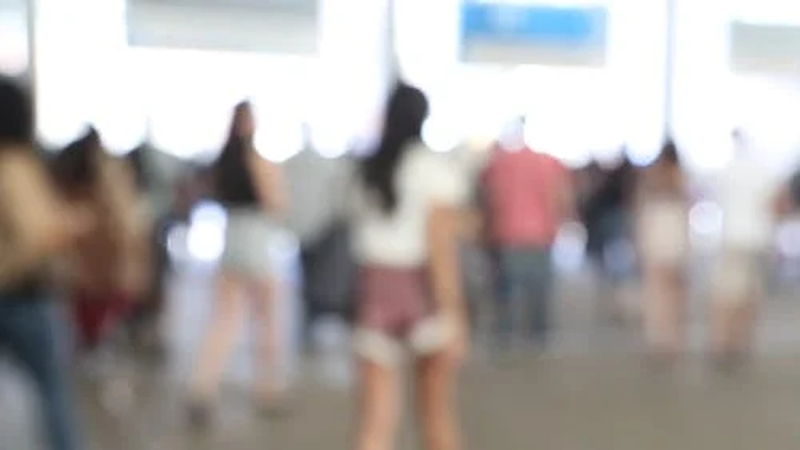
이는 특히, 고해상도의 영상에서는 이 압축에 의해서 선명도와 상세도가 상실되는 일이 있습니다. 또한, 디바이스나 플랫폼의 호환성 문제는 아이폰으로 동영상이 전송되는 이유가 흐릿하다는 문제의 원인이 되기도 합니다. 따라서 최대한 빠르게 영상을 보내기 위해서 영상을 압축하는 경우에는, 수신자는 원래 영상의 픽셀화된 버전 또는 흐릿한 버전을 받을 수 있습니다.
파트 2. 아이폰으로 동영상을 더 선명하게 만드는 방법
만약 여러분이 아이폰 사용자이고, 선명한 영상을 얻고 싶거나, 전송된 흐릿한 영상을 수정하는 방법에 대한 답변을 얻고 싶다면, 아래 단계를 따라하면 됩니다. 아래에는 여러분들에게 유익한 몇 가지 단계를 알려드리겠습니다.
렌즈 청소하기
가능한 한 최고의 선명도를 달성하기 위해서는, 깨끗한 렌즈로 시작해야 합니다. 아이폰의 카메라 렌즈는, 시간 지나면서 먼지, 지문, 더러움이 축적되어, 사진이 흐려지거나 불투명하게 만드는 일이 있습니다.

조명 최적화
조명 설정을 최적화하여 영상의 선명도를 높입니다. 아이폰으로 밝고 깨끗한 영상을 만들려면, 충분한 조명이 필요합니다. 조명이 좋은 공간을 선택하거나, 자연광을 이용해 그림자를 줄이고 디테일을 끌어냅니다.
초점과 노출 조정
아이폰의 카메라 설정에 들어가서 직접 정확한 노출과 포커스를 보장하세요. 수동으로 초점을 맞추고, 가장 중요한 측면이 선명하고 초점이 맞는 것을 확인하려면 , 피사체의 초점을 탭 합니다. 이러한 단계는 아이폰으로 전송된 영상의 품질을 개선하는 방법의 문제를 해결하는 데 도움이 됩니다.
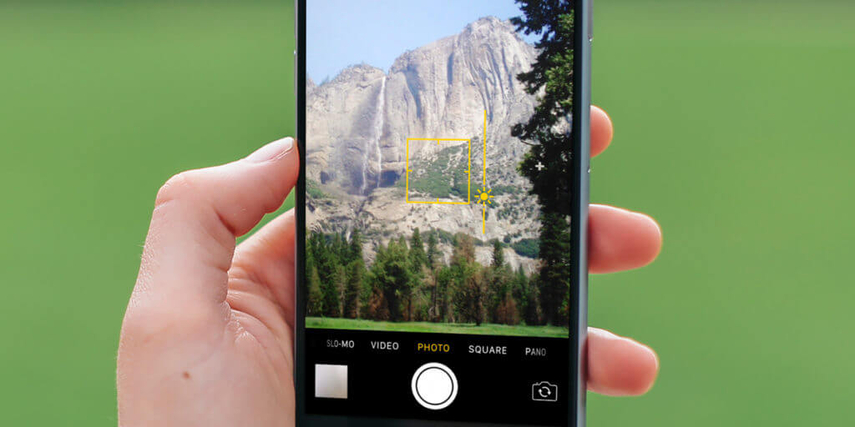
HDR 모드 사용
아이폰의 HDR (High Dynamic Range) 모드를 켜면, 영상의 선명도와 다이내믹 레인지가 향상됩니다. HDR 모드는 보다 다양한 하이라이트와 그림자를 캡처하기 위해서, 여러 노출을 조합하여 보다 균형 있고 사실적인 사진을 만듭니다.

아이폰 고정하기
아이폰을 어디에 고정시켜서, 동영상 촬영시의 카메라의 흔들림이나, 다른 움직임의 흔들림을 줄입니다. 만약 손이나 움직임이 불안정한 경우는, 영상의 선명도가 저하되어서 화면이 흐려지거나 흐려지는 일이 있습니다. 보다 안정적이고 유동적인 영상 녹화를 보장하기 위해, 아이폰 카메라 설정에서 이용할 수 있는 소프트웨어 기반 안정화 옵션을 사용하세요.
서드파티 응용 프로그램 이용
서드파티 응용 프로그램을 사용하여 영상을 편집하면, 영상의 선명도와 품질이 더욱 향상됩니다. 앱스토어에서 이용 가능한 편집 도구 및 기능의 범위를 확인하여, 영상의 전체적인 시각적 매력을 높이고, 영상의 색상을 조정하거나 필터를 추가할 수 있습니다.
파트 3. 아이폰 영상 선명도를 높이기 위한 팁
아이폰으로 영상을 더욱 선명하게 하려면, 몇 가지 요소를 고려해야 합니다. 그 중 몇 가지를 아래에서 설명하겠습니다.
피해야 할 흔한 실수
녹화 전에 카메라 렌즈를 청소하지 않는 것은, 아이폰을 사용해 영상을 찍을 때 피하는 전형적인 실수입니다. 시간이 지나면서 렌즈에 묻어 있는 먼지, 지문, 이물질이 쌓이기 때문에, 영상이 흐리거나 불투명해지는 일이 있습니다.
조명 불빛 무시
조명에 중요성을 두는 것은, 아이폰을 이용해서 밝고 깨끗한 영상을 얻기 위해 할 수 있는 가장 중요한 요소 중 하나입니다. 영상이 너무 어둡거나, 흐릿하거나, 영상이 알갱이 모양으로 되어 있거나 하면, 불빛이 없어서 그럴 가능성이 있습니다. 조명이 밝은 공간을 선택하면, 인공조명과 자연광의 확산으로 선명도가 향상됩니다.

렌즈 청소 안 하기
아이폰의 카메라 렌즈 청소를 안하는 것은, 영상의 선명도가 손상될 수 있는 또 다른 실수입니다. 영상에서의 흐릿함은 영상 품질 수정을 통해서 제거할 수 있습니다. 렌즈에 먼지, 지문, 이물질이 시간이 지나면서 함께 축적되기 때문에, 영상이 흐려지거나 불투명 해지는 일이 있습니다.
편집 도구 사용 안함
영상의 명료함과, 영상의 전체적인 품질은 주로 편집에 의해 결정됩니다. 아이폰에 사전 설치된 사진 앱은, 많은 사람들이 제대로 이용할 수 없는 복잡한 편집 도구입니다. 이러한 도구들을 사용하여 영상의 시각적 매력을 높이고, 필터를 적용하고, 색상을 변경하고, 영상을 미세 조정하세요.
보너스 팁: 컴퓨터와 맥북에서에서 영상을 만드는 방법
아래 소개해드릴 단계를 따라 컴퓨터 및 맥북에서 훌륭한 영상을 만들 수 있습니다:
1 단계: 적절한 영상 편집 도구 선택
최적의 성능과 시스템 호환성을 실현하기 위해서는, 맥북과 컴퓨터에서 모두 작동하는 신뢰성 높은 녹화 도구, Edimakor를 선택해야 합니다.

2 단계: Edimakor 시행
영상의 품질과 선명도를 향상시키기 위해서는, Edimakor의 통합 편집 툴을 사용하거나, 컴퓨터와 맥북에서 모두 작동하는 다른 편집 프로그램을 사용해야 합나더.

3 단계: 영상 설정 세팅
Edimakor의 사용하기 쉬운 인터페이스를 사용해, 포커스, 밝기, 노출, 화이트 밸런스 등의 카메라 설정을 조정하는 것으로, 영상 녹화의 선명도와 품질을 최대한으로 높일 수 있습니다.

4 단계 : 영상을 추가해서 타임라인으로 이동
‘미디어’ 아래에 있는 ‘불러오기’를 클릭해, 영상을 추가합니다. 소프트웨어 인터페이스 하단에 있는 타임라인으로 영상을 드래그하여 이동합니다.
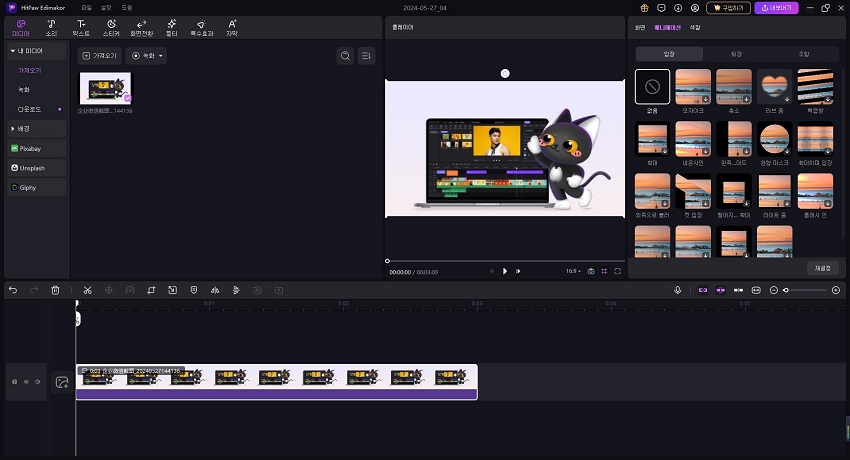
5 단계: Edimakor의 필터와 특수효과 적용
Edimakor의 필터와 특수효과를 사용하여, 영상을 더욱더 향상시키고, 세련된 비주얼과 전체적인 시각적 매력을 높입니다.
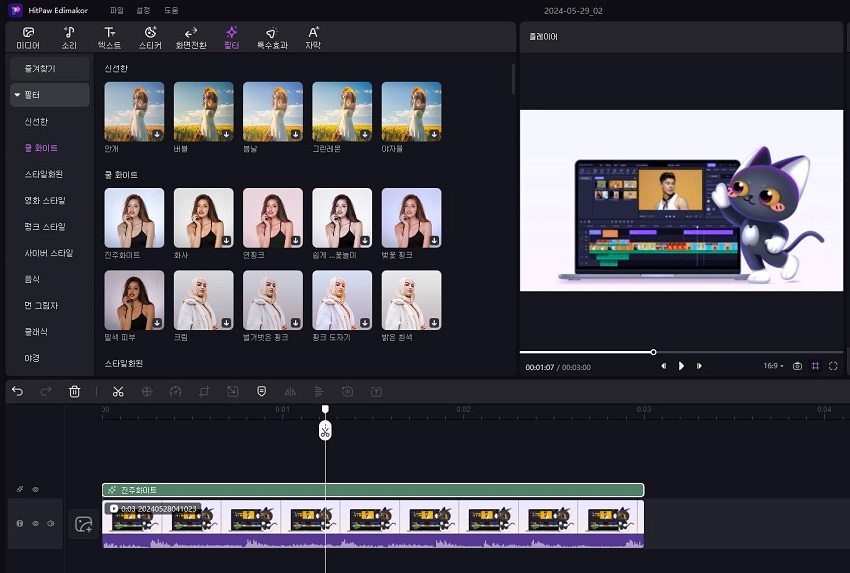
6 단계: 영상을 내보내고 저장합니다
오른쪽 상단 패널에서 ‘내보내기’를 클릭하여, 원하는 형식을 선택합니다. 그리고 드디어 내보낼 수 있습니다!

아이폰으로 동영상을 더 선명하게 만드는 방법에 대해 FAQ
Q1. 영상을 다 녹화한 후에 선명도를 향상시킬 수 있나요?
A1. 네, 실제 촬영 후 다양한 편집 도구와 소프트웨어를 이용함으로써, 동영상의 선명도를 향상시킬 수 있습니다. 영상의 전체적인 품질은 샤프화, 콘트라스트 변경, 노이즈 제거, 필터 적용 등의 후처리 기술에 의해 향상됩니다.
Q2. HDR 모드를 사용하면 차이가 있나요?
A2. 그렇습니다, HDR 모드를 사용하여 더 넓은 스펙트럼의 색상과 대비를 캡쳐하면, 영상 품질이 크게 향상됩니다. 밝은 영역과 어두운 영역 모두에서 세부 사항을 보존하기 위해, HDR 모드는 여러 노출을 조합하여 보다 컬러풀하고 생생한 사진을 만들 수 있습니다.
Q3. 아이폰에서 안드로이드로 영상을 보내면 화질이 나빠지나요?
A3. 아이폰에서 안드로이드 스마트폰으로 동영상 전송이 어려운 이유는 몇 가지가 있습니다. 플랫폼과 디바이스의 호환성 문제, 파일 형식 불일치, 압축 기술 등입니다.
Q4. 아이폰으로 안드로이드에게 영상을 보내면 흐려지는 이유는 무엇인가요?
A4. iOS와 안드로이드 플랫폼은 파일 형식, 압축 기술, 디스플레이 해상도가 다르기 때문에, 안드로이드 기기로 전송되는 아이폰의 영상이 흐릿하게 보일 수 있습니다. 호환성을 보장하기 위해서, 다른 운영 시스템을 실행 중인 장치 간에 영상을 공유하는 경우, 트랜스코딩 또는 변환 절차를 실행할 수 있습니다.
결론
뛰어난 녹음과 편집 도구와 최적화된 카메라 설정을 사용하는 것으로, 아이폰으로 보다 영상을 선명하게 찍는 방법을 알 수 있습니다. 사용자는 녹화 기계를 잘 선택하고, 조명을 최대화하며, 포커스와 노출 설정을 변경하고, Edimakor와 같은 서드파티 소프트웨어를 사용하여 영상의 선명도와 품질을 크게 향상시킬 수 있습니다





 HitPaw Edimakor
HitPaw Edimakor HitPaw Screen Recorder
HitPaw Screen Recorder
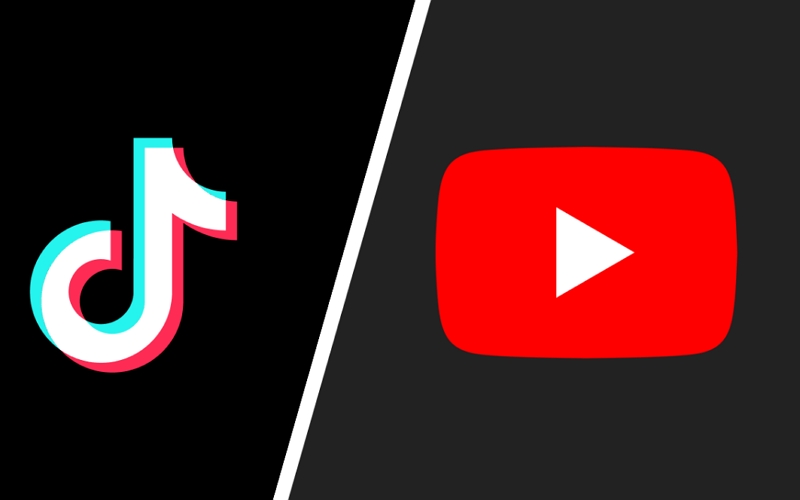
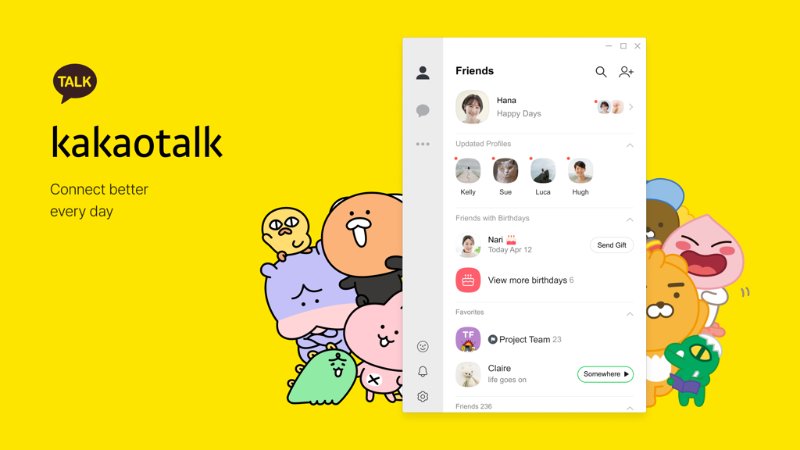

기사 공유하기:
제품 등급 선택:
김희준
편집장
새로운 것들과 최신 지식을 발견할 때마다 항상 감명받습니다. 인생은 무한하지만, 나는 한계를 모릅니다.
모든 기사 보기댓글 남기기
HitPaw 기사에 대한 리뷰 작성하기